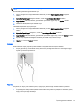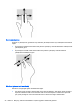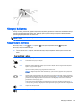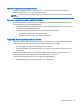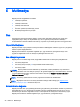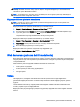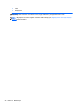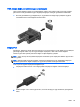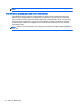User's Guide - Windows 7
NOT: Dokunmatik Yüzey hareketleri tüm programlarda desteklenmez.
Bir hareketin gösterimini görüntülemek için:
1. Görev çubuğunun en sağındaki bildirim alanında yer alan Gizli simgeleri göster simgesini
tıklatın.
2. Synaptics İşaret Aygıtı simgesini tıklatın, sonra da İşaret Aygıtı Özellikleri'ni tıklatın.
3. Aygıt Ayarları sekmesini tıklatın, görüntülenen pencerede aygıtı seçin ve Ayarlar'ı tıklatın.
4. Gösterimi etkinleştirmek için hareketi seçin.
Hareketleri kapatmak veya açmak için:
1. Görev çubuğunun en sağındaki bildirim alanında yer alan Gizli simgeleri göster simgesini
tıklatın.
2. Synaptics İşaret Aygıtı simgesini , sonra da İşaret Aygıtı Özellikleri'ni tıklatın.
3. Aygıt Ayarları sekmesini tıklatın, görüntülenen pencerede aygıtı seçin, sonra da Ayarlar'ı tıklatın.
4. Açmak veya kapatmak istediğiniz hareketin yanındaki onay kutusunu seçin.
5. Uygula'yı, sonra da Tamam'ı tıklatın.
Dokunma
Ekran üzerinde seçim yapmak için Dokunmatik Yüzey'deki Dokunma işlevini kullanın.
●
Seçim yapmak için, Dokunmatik Yüzey alanına bir parmağınızla dokunun. Herhangi bir öğeyi
açmak için üzerine çift dokunun.
Kaydırma
Kaydırma, bir sayfa ya da resimde yukarı, aşağı veya yanlara doğru hareket ederken yararlıdır.
●
İki parmağınızı hafifçe aralıklı şekilde Dokunmatik Yüzey alanına yerleştirin ve ardından yukarı,
aşağı, sola veya sağa sürükleyin.
İşaret aygıtlarını kullanma 21